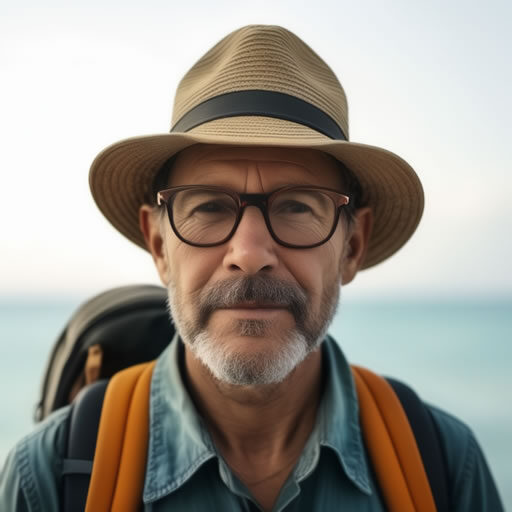Забудьте о проблемах с интернетом в поездках! Мобильный интернет – ваш верный спутник. Однако, роуминг может сильно ударить по кошельку. Поэтому, прежде чем отправиться в путь, изучите варианты. Мобильные данные вашего оператора – удобно, но дорого за границей. Ищите бесплатный Wi-Fi в кафе, отелях, аэропортах – но будьте осторожны с безопасностью данных на публичных сетях. Лучшее решение – местная SIM-карта. Она значительно дешевле роуминга и обеспечит хорошую скорость. Или eSIM – удобно, не нужно менять физическую SIM-карту. Туристические SIM-карты – тоже неплохой вариант, особенно если вы едете ненадолго. Перед покупкой сравните предложения разных операторов – учитывайте объем данных и стоимость. Запомните: всегда проверяйте, чтобы сеть была защищена паролем, прежде чем подключаться.
Кстати, многие аэропорты предлагают платный Wi-Fi с высокой скоростью, что удобно для быстрой проверки почты или скачивания нужной информации перед вылетом. А ещё, не забывайте про мобильные точки доступа (MiFi) – маленькие устройства, которые создают Wi-Fi сеть из вашего мобильного интернета, позволяя нескольким гаджетам одновременно пользоваться интернетом. Это особенно актуально для путешествий с компанией.
Как найти доступ к сети Wi-Fi?
Заблудились в джунглях без Wi-Fi? Не паникуйте! Даже опытный путешественник иногда сталкивается с этой проблемой. В Windows доступ к сохранённым сетям Wi-Fi – дело нескольких кликов. Но прежде чем искать пароль, убедитесь, что ваш ноутбук или компьютер вообще видят доступные сети. Проверьте, включен ли Wi-Fi адаптер.
Вот как найти нужный пароль в Windows:
- Откройте приложение «Настройки». (В Windows 10 и 11 это обычно значок шестеренки в меню «Пуск».)
- Перейдите в раздел «Сеть и Интернет».
- Выберите «Состояние».
- Найдите «Центр управления сетями и общим доступом».
- В разделе «Подключения» вы увидите список доступных и сохраненных сетей Wi-Fi. Выберите нужную.
- В появившемся окне «Состояние Wi-Fi» щелкните «Свойства беспроводной сети». Здесь, на закладке «Безопасность», под звездочками обычно скрыт пароль. Обратите внимание, что не все сети отображают пароль таким способом; это зависит от настроек роутера и способа подключения.
Полезный совет: Если вы часто путешествуете, сохраняйте пароли к сетям Wi-Fi в надежном менеджере паролей. Это гораздо безопаснее, чем хранить их в блокноте или просто помнить наизусть. Записывайте также название сети и местоположение – в новом городе это может быть решающим фактором!
- Tip #1: Не забывайте проверять настройки прокси-сервера. Иногда неправильные настройки могут блокировать доступ к сети.
- Tip #2: Если не удается подключиться к сети, перезагрузите роутер и свой компьютер.
Как подключиться к бесплатному Wi-Fi?
Подключение к бесплатному Wi-Fi в московском метро или наземном транспорте осуществляется через сеть MT_FREE. После подключения, откройте браузер и в адресной строке введите gowifi.ru. Система предложит несколько способов регистрации.
Важно: Скорость бесплатного Wi-Fi может быть невысокой, особенно в часы пик. Постарайтесь минимизировать потребление трафика, например, отключив автоматическое обновление приложений.
Рекомендации:
- Не забудьте отключиться от сети MT_FREE после завершения использования, чтобы сэкономить заряд батареи.
- Будьте осторожны с вводом личной информации на общедоступных сетях Wi-Fi. Избегайте использования банковских сервисов и ввода паролей.
- Обратите внимание на наличие альтернативных точек доступа Wi-Fi, например, в кафе или ресторанах рядом с метро.
Альтернативные варианты: В некоторых районах Москвы доступны бесплатные Wi-Fi сети от других провайдеров, информация о которых часто размещается на информационных стендах или сайтах городских служб. Стоит поискать варианты помимо MT_FREE.
Как сделать бесплатный Wi-Fi на телефоне?
Захотели поделиться мобильным интернетом, словно щедрый бедуин делится водой в пустыне? На Android это проще простого. Откройте настройки вашего аппарата – путеводная звезда в цифровом мире. Найдите раздел «Беспроводные сети», или что-то подобное – названия могут немного разниться в зависимости от марки вашего верного спутника в странствиях. Там отыщите пункт «Модем и переносная точка доступа» – это и есть ваш ключ к созданию бесплатной Wi-Fi сети. Нажмите «Портативная точка доступа Wi-Fi». Не забудьте придумать надежный пароль – это словно секретный знак, предотвращающий вторжение незваных гостей. И вот, ваша личная точка доступа открыта, и другие путешественники смогут подключиться. Помните, что расход батареи при использовании модема значительно возрастает, так что позаботьтесь о дополнительной зарядке, особенно в дальних поездках. И еще важный момент: не забывайте о лимитах мобильного трафика, чтобы не остаться без связи в самый неподходящий момент.
Важно! В зависимости от вашего тарифа, использование телефона в качестве точки доступа может быть платным, поэтому предварительно ознакомьтесь с условиями вашего оператора. Это сэкономит вам неприятных сюрпризов в виде внушительного счета.
Можно ли получить бесплатный Wi-Fi, не платя за него?
Бесплатный Wi-Fi – это реальность во многих уголках планеты, и я, объехав десятки стран, могу это подтвердить. Не стоит думать, что бесплатный интернет – это миф. От шумных мегаполисов до тихих деревушек, я находил бесплатный доступ в библиотеках, музеях, кафе, аэропортах (особенно в зонах ожидания), даже на некоторых автобусных остановках в Европе и Азии. В некоторых странах, например, в Южной Корее, бесплатный Wi-Fi — это почти стандарт, покрывающий значительную часть общественных пространств.
Однако, важно помнить о безопасности. Бесплатный Wi-Fi часто не защищен, и ваши данные могут быть уязвимы. Не совершайте финансовых операций, не вводите пароли от почты или социальных сетей, и не используйте незащищенную сеть для передачи конфиденциальной информации. Используйте VPN, если это возможно, для дополнительной защиты. Обращайте внимание на название сети – подозрительные имена могут указывать на фишинговые точки доступа. В некоторых странах, например, в некоторых регионах Южной Америки, я сталкивался с необходимостью подтверждения личности или регистрации перед подключением к бесплатным сетям.
Поиск бесплатного Wi-Fi может быть увлекательным приключением сам по себе! Изучение местных кафе, библиотек и общественных мест – прекрасный способ погрузиться в атмосферу страны. И помните, даже если вы находите бесплатный Wi-Fi, всегда лучше быть начеку и защищать свои данные.
Как получить Wi-Fi без подписки?
Забудьте о дорогостоящих подписках! Бесплатный Wi-Fi – ваш билет в цифровой мир, и я, объехав десятки стран, знаю, где его найти. Публичные точки доступа – это ваш лучший друг в путешествии: кафе с ароматным кофе и бесплатным интернетом, библиотеки, предлагающие тишину и Wi-Fi, аэропорты, где вы можете проверить почту перед вылетом, и отели, часто предоставляющие доступ гостям или даже просто посетителям лобби.
Но будьте бдительны! Не все публичные сети одинаково безопасны. В некоторых странах, особенно в развивающихся, безопасность может быть под вопросом. Используйте VPN для шифрования вашего соединения и защиты личных данных при подключении к неизвестным сетям. Внимательно читайте условия использования – некоторые сети могут ограничивать скорость или объем трафика. А в некоторых странах, например, в Юго-Восточной Азии, вы можете столкнуться с уникальными местными сетями, требующими регистрации или отправки SMS для доступа – это стоит учитывать при планировании путешествия.
Не забывайте о других вариантах: в некоторых городах есть бесплатные городские сети Wi-Fi, охватывающие значительные территории. Поищите информацию о таких сетях на сайтах местных властей. И, конечно, не стоит забывать о возможности использования мобильных точек доступа (MiFi) – небольшие устройства, позволяющие создать свою собственную Wi-Fi точку из мобильного интернета, что может быть полезно в местах с ограниченным доступом к публичным сетям.
Можно ли подключиться к Wi-Fi без пароля?
Конечно, подключиться к Wi-Fi без пароля возможно. В путешествиях это особенно актуально. Многие роутеры поддерживают технологию WPS (Wi-Fi Protected Setup), позволяющую быстро подключиться нажатием одной кнопки. Это удобно, если у вас несколько гаджетов или вы принимаете гостей, исключая необходимость многократного ввода длинного и сложного пароля. Однако, важно помнить о безопасности. WPS – не самая надежная система, поэтому после использования желательно её отключить в настройках роутера. Альтернативой является использование QR-кодов, которые содержат информацию для подключения. Просто отсканируйте код с телефона, и ваш гаджет автоматически подключится. Это особенно удобно в отелях, кафе или других публичных местах, где часто меняются пароли. Однако, будьте внимательны к источникам QR-кодов, чтобы избежать подключения к поддельным или вредоносным сетям. Перед подключением всегда проверяйте имя сети – оно должно соответствовать ожидаемому.
Как подключиться к беспроводной сети Wi-Fi?
Подключение к Wi-Fi – это святое для любого путешественника. Без него – ни карты, ни переводчик, ни возможность поделиться захватывающим фото закатом с пирамидами на заднем плане. Поэтому запомните этот простой алгоритм:
- Шаг 1: Найти настройки. Нажмите кнопку «Пуск» (значок Windows) и выберите «Настройки».
- Шаг 2: Найти Wi-Fi. Зайдите в раздел «Сеть и интернет», а затем – «Wi-Fi».
- Шаг 3: Активировать Wi-Fi. Убедитесь, что переключатель «Wi-Fi» находится в положении «Включено». Если нет – переместите его. Список доступных сетей появится автоматически.
- Шаг 4: Выбрать сеть. Внимательно изучите список. Обратите внимание на название сети (SSID) – часто оно содержит название отеля, кафе или общественное место. Сила сигнала обычно обозначается количеством полосок рядом с названием. Чем больше полосок, тем лучше сигнал.
- Шаг 5: Подключиться. Нажмите на название нужной сети и выберите «Подключить». Если сеть защищена паролем (а большинство сетей в путешествии именно такие), введите пароль. Пароль обычно можно найти на стикере маршрутизатора, в информации отеля или спросить у персонала.
- Шаг 6: Решение проблем. Если подключение не происходит, попробуйте перезагрузить Wi-Fi-адаптер: отключите и снова включите Wi-Fi. Иногда помогает перезагрузка самого устройства.
Полезный совет: В некоторых странах бесплатный общедоступный Wi-Fi может быть медленным или ненадежным. Рассмотрите возможность покупки местной SIM-карты с мобильным интернетом – это обеспечит вам постоянный доступ в сеть и возможность использовать навигационные приложения, даже находясь вне зоны действия Wi-Fi.
Дополнительные советы для путешественников:
- Запомните или запишите пароли от важных сетей Wi-Fi.
- Будьте осторожны, подключаясь к общедоступным сетям Wi-Fi. Не вводите в них личные данные, такие как пароли от банковских карт или электронная почта.
Как узнать id Wi-Fi?
Нужно узнать ID Wi-Fi? Забудьте о сложных инструкциях. В Windows достаточно открыть командную строку (в поиске меню Пуск напишите cmd и запустите). Введите ipconfig и нажмите Enter. Найдите строку «Основной шлюз по умолчанию» (Default Gateway) – это IP-адрес вашего роутера. Обратите внимание, что это не ID Wi-Fi, а адрес устройства, к которому вы подключены. На самом деле, «ID Wi-Fi» – это неоднозначное понятие. Иногда под ним понимают SSID (имя вашей сети), которое вы видите при поиске доступных сетей. Его вы легко найдете в настройках Wi-Fi вашего устройства. Если же требуется более техническая информация, например, BSSID (MAC-адрес точки доступа), то вам понадобится доступ к настройкам самого роутера. Для этого нужно открыть веб-интерфейс роутера (обычно по адресу 192.168.1.1 или 192.168.0.1, но это может отличаться – посмотрите инструкцию к роутеру). Пароль от доступа к настройкам роутера, как правило, указан на наклейке на самом устройстве. В интерфейсе роутера найдите раздел беспроводной сети (Wi-Fi) – там будет вся необходимая информация, включая BSSID, каналы и другие параметры. Запомните, что для доступа к настройкам роутера вам потребуется подключение к нему по кабелю или стабильное подключение по Wi-Fi.
Где взять IP-адрес интернета?
Ваш IP-адрес – это ваш цифровой паспорт в глобальной сети, ваш уникальный адрес в интернете, меняющийся от страны к стране и даже от кафе к кафе. Найти его проще, чем кажется. В любой точке мира, от шумного Бангкока до тихого норвежского фьорда, выполните следующие действия:
Шаг 1: Нажмите одновременно клавиши Win + R. Это универсальный ярлык, работающий на любой операционной системе Windows, от той, что стоит на вашем ноутбуке в путешествии, до сервера в дата-центре.
Шаг 2: В открывшемся окне «Выполнить» введите cmd и нажмите ОК. Это запустит командную строку – не пугайтесь, это мощный инструмент, которым пользуются даже опытные системные администраторы по всему миру.
Шаг 3: В командной строке введите команду ipconfig и нажмите Enter. Эта команда, как универсальный переводчик, расскажет вам все о ваших сетевых настройках.
Шаг 4: Найдите раздел «Адаптер беспроводной локальной сети» или подобный (название может немного отличаться в зависимости от вашей операционной системы и адаптера). Там, среди множества технических данных, вы увидите ваш IPv4-адрес – это и есть тот самый адрес, по которому вас находит весь мир. Обратите внимание, что он может меняться в зависимости от вашей сети: ваш домашний IP-адрес отличается от IP-адреса в отеле или интернет-кафе. Ваш IPv6-адрес, как правило, длиннее и сложнее, но также уникален.
Есть ли приложение, которое предоставит мне бесплатный Wi-Fi?
Забудьте о роуминге! Instabridge – это находка для любого путешественника. Приложение показывает миллионы бесплатных точек доступа Wi-Fi по всему миру, помогая экономить деньги и оставаться на связи даже в самых отдаленных уголках планеты.
Как это работает? Instabridge анализирует ваше местоположение и предлагает подходящие сети Wi-Fi. Больше никаких долгих поисков – только проверенные точки доступа с отзывами других пользователей. Представьте: вы в горах, батарея на телефоне садится, а вам срочно нужно связаться с базой. Instabridge поможет!
Дополнительные преимущества для путешественника:
- Экономия мобильного трафика: сохраняйте свой пакет данных для действительно важных звонков.
- Удобство: быстрый доступ к информации о ближайших точках Wi-Fi прямо на карте.
- Безопасность: Instabridge использует данные от миллионов пользователей, что увеличивает вероятность найти стабильное и безопасное соединение.
- Разнообразие: не только кафе и рестораны – приложение обнаруживает Wi-Fi в парках, библиотеках, музеях и других общественных местах.
Советы от бывалого: Перед использованием любой открытой Wi-Fi сети всегда проверяйте её безопасность и старайтесь не проводить финансовые операции.
Где взять ID роутера?
Заблудился в сети? Нужно найти ID роутера, а компас молчит? Не беда! Это как отыскать тропу в дремучем лесу – главное знать ориентиры.
IP-адрес роутера — твой компас в сети. Он указан как Default Gateway (шлюз по умолчанию). Найдешь его, как вершину горы, покорив командную строку.
Как это сделать? Разбей базовый лагерь (открой командную строку – в Windows это обычно через поиск). Введи команду ipconfig и жми Enter. Это как расчистить тропу мачете – получишь список всей твоей сети, среди которой и твой заветный Default Gateway.
Важно! IP-адрес — это не ID роутера в прямом смысле (ID обычно – это уникальный MAC-адрес, присвоенный производителем). Но IP-адрес – это твой ключ к роутеру, без него ты не сможешь в него зайти и настроить.
Полезный совет: Запиши этот IP-адрес в свой походный дневник (заметки) – пригодится, если заблудишься снова!
Можно ли узнать пароль от Wi-Fi?
Заглянуть за ширму вашей домашней сети и узнать пароль Wi-Fi – проще, чем кажется. В большинстве случаев, ключ к царству беспроводного интернета хранится на панели управления вашего роутера. Адрес входа – это та самая магическая фраза, которую шепчут себе под нос путешественники по всему миру: 192.168.0.1 или 192.168.1.1. Введите её в адресной строке браузера – и перед вами откроется панель управления. Запомните, что эти адреса – это своего рода стандартные «ворота», но в зависимости от модели роутера, они могут меняться. Ищите информацию о доступе к настройкам в инструкции к вашему устройству, или же на стикере на самом маршрутизаторе. На некоторых моделях даже есть QR-код, который моментально переместит вас в нужный раздел. В панели управления, как правило, в разделе «Wi-Fi» или «Беспроводная сеть», вы обнаружите искомый пароль – часто он обозначен как «пароль WPA/WPA2» или «ключ безопасности».
Моя практика, посещения десятков стран, показала: даже самый замысловатый пароль – это всего лишь набор символов. Поэтому, после того, как вы получили доступ к панели управления, не забудьте изменить пароль на что-то более сложное и уникальное. Разнообразие символов (буквы, цифры, знаки препинания) – залог безопасности вашей домашней сети от непрошенных гостей, будь то соседи или хакеры.
Зашифрован ли Wi-Fi без пароля?
Wi-Fi без пароля – это открытая дверь для хакеров. Представьте себе бесплатный общественный Wi-Fi в шумном индийском базаре или тихом корейском кафе – удобство очевидно, но безопасность иллюзорна. Отсутствие пароля означает полное отсутствие защиты от несанкционированного доступа. Ваши данные – от банковских реквизитов до личных сообщений – станут уязвимы для перехвата. Я объездил десятки стран, и везде видел подобные сети, особенно в аэропортах, отелях и общественных местах. Это удобно для кратковременного использования, но крайне рискованно для чего-либо важного. В таких сетях отсутствует шифрование, позволяющее злоумышленникам перехватывать не только ваши пароли, но и любые другие данные, передаваемые без защиты. Даже простое подключение к незащищенной сети может подвергнуть риску ваш смартфон или ноутбук, открывая путь для вредоносного ПО. Поэтому, перед тем как подключаться к открытой точке доступа Wi-Fi, внимательно взвесьте риски и пользу.
В некоторых странах, например, в Китае, я замечал строгие ограничения на использование публичных Wi-Fi сетей без VPN. Это говорит о серьезности угроз. В других странах, например, в странах Южной Америки, часто встречаются поддельные точки доступа, созданные для кражи данных. Поэтому, даже если сеть кажется безопасной, не стоит полагаться на удачу. Используйте VPN, если нужно подключиться к открытой сети, чтобы зашифровать ваш трафик и защитить свои данные. Помните: бесплатный сыр бывает только в мышеловке.
Как подключиться к беспроводной сети на телефоне?
Подключение к Wi-Fi на Android – дело пяти минут, даже в самых диких местах. В меню «Настройки» найдите «Wi-Fi» и активируйте его. Список доступных сетей отобразится – выбирайте нужную. Запомните: иногда название сети может быть не таким очевидным, как «Free Wi-Fi», а, например, названием заведения или кодом доступа.
Введите пароль (часто он указан на стикере маршрутизатора или в меню заведения – обратите внимание на регистр!). Нажмите «Подключиться». Если сеть защищена WPA2/WPA3 – это хорошо, безопасность на уровне. Если соединение не устанавливается, проверьте правильность пароля и убедитесь, что вы находитесь в зоне действия сети (сигнал должен быть хотя бы средним).
- Совет бывалого: перед поездкой сохраните пароли от часто используемых сетей. Это избавит от лишних хлопот в пути.
- На заметку: сигнал Wi-Fi может ослабевать из-за препятствий (стены, деревья). Лучше всего искать места с хорошим приёмом.
- Найти нужную сеть
- Ввести пароль
- Подключиться и проверить интернет
Что делать, если Wi-Fi без доступа в интернет?
Wi-Fi есть, а интернета нет? Бывает. В походе это особенно неприятно, но опыт подсказывает: сначала перезагрузите роутер (если он у вас есть, разумеется – иногда достаточно просто выдернуть вилку из розетки на 30 секунд). Проверьте, плотно ли сидит интернет-кабель – в полевых условиях он может ослабнуть от вибраций. Если используете мобильный интернет через роутер, убедитесь, что у вас достаточно средств на счету и покрытие позволяет.
Далее – настройки роутера. Возможно, сбились параметры подключения. Загляните в интерфейс роутера (обычно доступен через браузер по адресу 192.168.1.1 или 192.168.0.1 – но это зависит от модели). Проверьте, правильно ли указаны логин и пароль от вашего провайдера. Запомните эти данные – записная книжка в путешествии незаменима.
На компьютере или смартфоне также проверьте настройки Wi-Fi и сетевого подключения. Возможно, IP-адрес нужно получить автоматически, а не задавать вручную. Если у вас есть сим-карта с мобильным интернетом, попробуйте подключиться напрямую к ней, минуя роутер – это поможет определить, проблема в роутере или в самом подключении к провайдеру.
Полезный совет: всегда имейте под рукой запасной источник питания для роутера (например, повербанк) и проверьте подключение на других устройствах. Если проблема не решается, то, скорее всего, проблема на стороне провайдера. Если вы в цивилизованном месте, то звоните в техподдержку. В дикой природе – ищите ближайшую точку доступа Wi-Fi (кафе, гостиница), чтобы хотя бы на какое-то время решить проблему. Не забывайте о расходе мобильного трафика, особенно в роуминге. Помните: планирование – залог успешного путешествия, в том числе и цифрового.